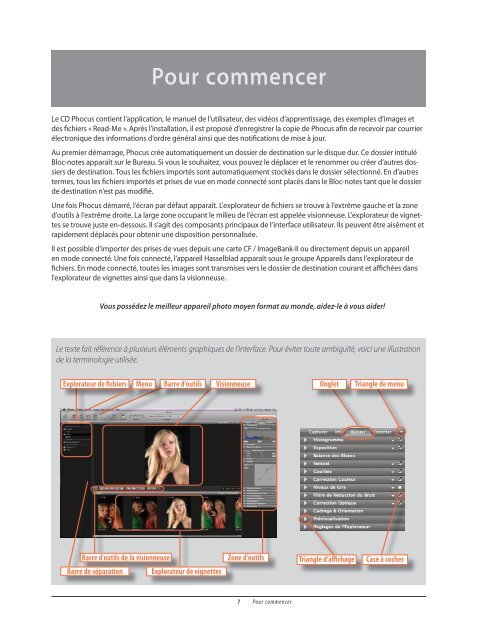Phocus by Hasselblad Mode d'emploi
Phocus by Hasselblad Mode d'emploi
Phocus by Hasselblad Mode d'emploi
Create successful ePaper yourself
Turn your PDF publications into a flip-book with our unique Google optimized e-Paper software.
Pour commencer<br />
Le CD <strong>Phocus</strong> contient l'application, le manuel de l'utilisateur, des vidéos d’apprentissage, des exemples d’images et<br />
des fichiers « Read-Me ». Après l'installation, il est proposé d’enregistrer la copie de <strong>Phocus</strong> afin de recevoir par courrier<br />
électronique des informations d’ordre général ainsi que des notifications de mise à jour.<br />
Au premier démarrage, <strong>Phocus</strong> crée automatiquement un dossier de destination sur le disque dur. Ce dossier intitulé<br />
Bloc-notes apparaît sur le Bureau. Si vous le souhaitez, vous pouvez le déplacer et le renommer ou créer d’autres dossiers<br />
de destination. Tous les fichiers importés sont automatiquement stockés dans le dossier sélectionné. En d’autres<br />
termes, tous les fichiers importés et prises de vue en mode connecté sont placés dans le Bloc-notes tant que le dossier<br />
de destination n’est pas modifié.<br />
Une fois <strong>Phocus</strong> démarré, l’écran par défaut apparaît. L'explorateur de fichiers se trouve à l’extrême gauche et la zone<br />
d’outils à l’extrême droite. La large zone occupant le milieu de l’écran est appelée visionneuse. L'explorateur de vignettes<br />
se trouve juste en-dessous. Il s’agit des composants principaux de l’interface utilisateur. Ils peuvent être aisément et<br />
rapidement déplacés pour obtenir une disposition personnalisée.<br />
Il est possible d’importer des prises de vues depuis une carte CF / ImageBank-II ou directement depuis un appareil<br />
en mode connecté. Une fois connecté, l’appareil <strong>Hasselblad</strong> apparaît sous le groupe Appareils dans l’explorateur de<br />
fichiers. En mode connecté, toutes les images sont transmises vers le dossier de destination courant et affichées dans<br />
l'explorateur de vignettes ainsi que dans la visionneuse.<br />
Vous possédez le meilleur appareil photo moyen format au monde, aidez-le à vous aider!<br />
Le texte fait référence à plusieurs éléments graphiques de l’interface. Pour éviter toute ambiguïté, voici une illustration<br />
de la terminologie utilisée.<br />
Explorateur de fichiers Menu Barre d'outils Visionneuse<br />
Onglet<br />
Triangle de menu<br />
Barre d'outils de la visionneuse<br />
Barre de séparation<br />
Explorateur de vignettes<br />
Zone d’outils<br />
Triangle d’affichage<br />
Case à cocher<br />
7 Pour commencer